如何自己給組裝的電腦重裝win7操作系統?很多用戶都喜歡自己組裝電腦,而且相對于同等價位的筆記本來講,性能更為穩定,運行大型應用或者游戲的時候流暢度更好。那怎么給組裝的電腦重裝win7系統呢?方法有很多,現在跟著小編一起看看。
方法一、一鍵重裝系統
注:直接在組裝的電腦上下載韓博士裝機大師應用程序,打開前記得退出電腦上所有殺毒工具。
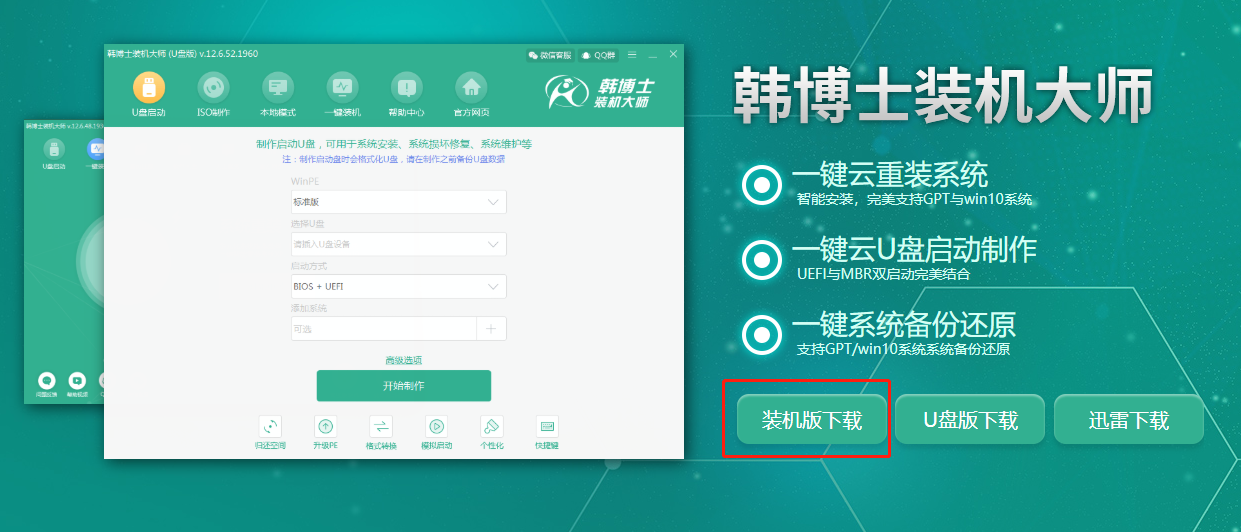
具體步驟:
1.打開下載好的韓博士,在默認的一鍵裝機界面中選擇開始重裝進入操作。
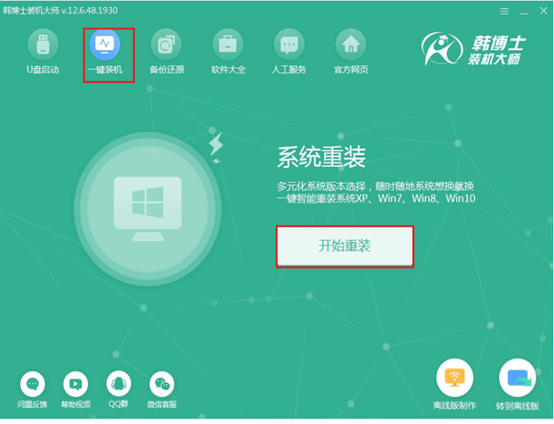
2.韓博士會提供多種系統文件進行選擇,直接在界面中選擇win7系統文件進行下載安裝。
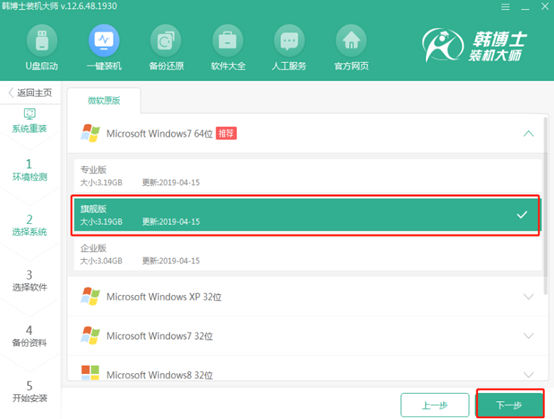
3.因為重裝過程會格式化系統盤,建議在界面中選擇重要文件進行備份,韓博士會開始下載win7系統文件,等文件下載完成時重啟電腦。
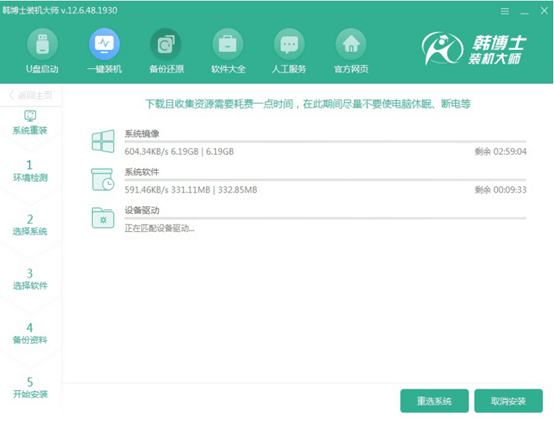
4.重啟后電腦會打開以下界面,直接使用方向鍵選擇PE模式回車進入。
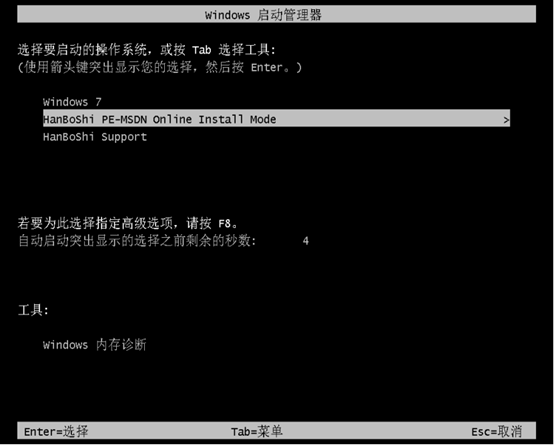
5.韓博士開始全自動安裝win7系統,等待系統安裝完成后重啟電腦。進行多次部署安裝系統后,直接進入win7桌面。
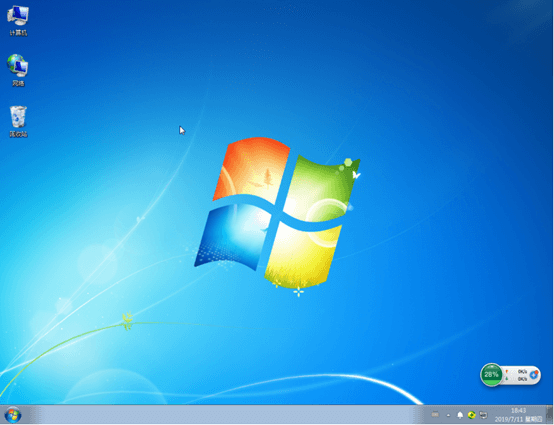
方法二、U盤重裝系統
準備工作:
制作韓博士win7系統U盤啟動盤,詳細制作教程可參考教程:韓博士U盤啟動盤制作圖文教程
查詢電腦啟動熱鍵:http://m.hndkhw.com/hotkey/)
具體步驟:
將U盤插入需要重裝系統的電腦上,開機后出現開機界面時不停按下啟動熱鍵并選擇u盤選項回車。

開始在出現的PE 界面中選擇第一項回車進入。
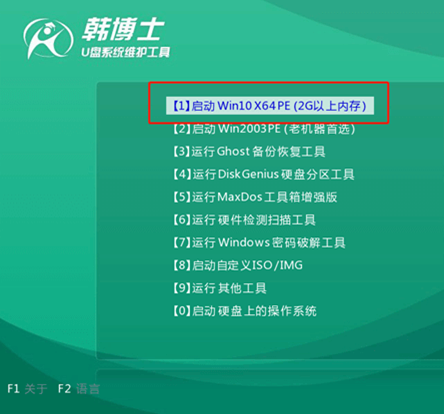
彈出相關界面后,選擇U盤中的win7系統文件進行安裝。
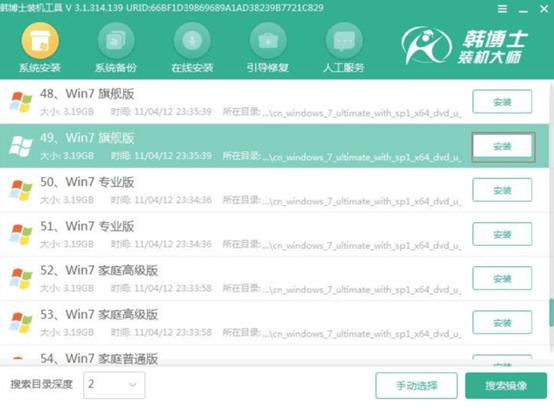
在安裝過程中不需要任何手動操作,最后拔掉U盤并重啟電腦,等到多次升級結束,最終進入win7系統桌面,重裝結束。
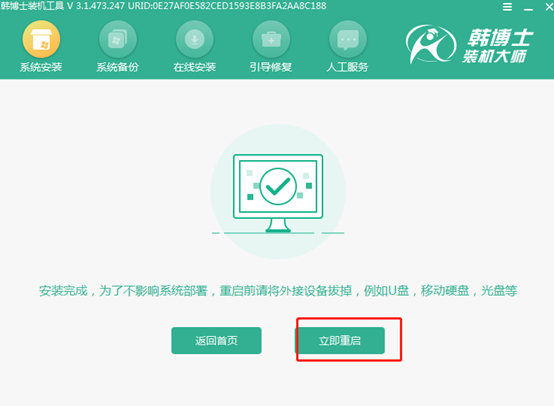
通過以上2種方法就可以成功給組裝的電腦重裝win7系統了,當然也有其他的重裝方法,需要的用戶可以自行搜索。

